-Рубрики
- Разделители (1)
- Видеоуроки и ссылки на уроки (0)
- Полезное. (27)
- программы/полезные советы (2)
- Уроки по корелу разных авторов. (15)
-Музыка
- Оооофигенная музыка,спер у Интресс:)
- Слушали: 393406 Комментарии: 0
- Блюз опадающих листьев
- Слушали: 37897 Комментарии: 0
-Поиск по дневнику
-Подписка по e-mail
-Постоянные читатели
-Статистика
<!-- Информер RedDay.RU (Волгоград)-->
<a href="http://redday.ru/moon/" target="_new"><img src="http://redday.ru/informer/i_moon/87/bl.png" width="150" height="190"
Программа - Picture Cutout Guide для отделения объекта от фона |
Программа - Picture Cutout Guide для отделения объекта от фона |
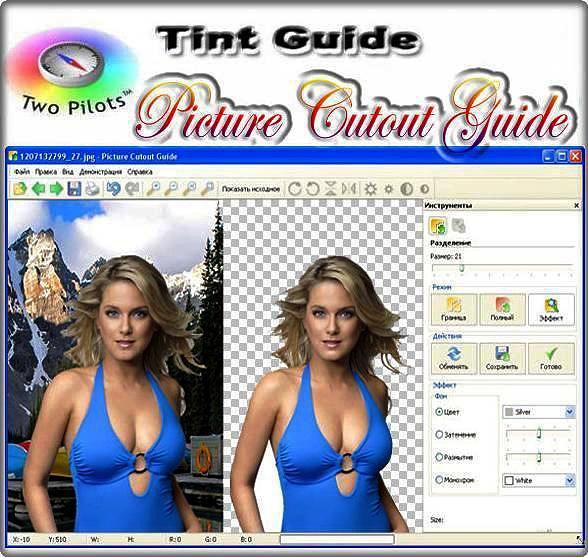
Picture Cutout Guide – простенькая программа,предназначенная для отделение объекта от фона и фотомонтажа. Если вам потребуется вырезать объект (человека, животное, автомобиль и др.) из одного изображения и переместить на другое, а у Вас нет специальных навыков и времени для детального изучения программ, то Picture Cutout Guide даст Вам возможность сделать фотомонтаж без специальной подготовки.
Трудность обычно представляет отделение объекта от фона, зачастую выполняемое достаточно сложными программами, требующими детального изучения и специальных навыков. С программой Picture Cutout Guide для того, чтобы отделить объект от фона вам потребуется указать примерную границу отделяемого объекта.
Программа содержит следующие инструменты:
Разделение — отделяет объект от фона с примерным указанием границы, применяет эффекты к фону, сохраняет объекты для последующей вставки;
Вставка объекта — вставляет на изображение объекты, предварительно вырезанные другими инструментами.
Размер инструмента можно изменять (колесиком мышки или ползунком). Это позволяет указывать границу крупных деталей широкой кистью, а мелких деталей – узкой. После нажатия кнопки «отделить», программа выделяет точную границу. При наличии ошибок, Вы можете вручную сузить примерную границу в нужном месте и повторить отделение. Далее вы можете применить к фону эффекты, сохранить вырезанный объект, а впоследствии наложить его на любое другое изображение. При этом объект можно вращать, изменять его размер и пропорции, отражать по вертикали и горизонтали.
Picture Cutout Guide позволяет добавлять эффекты к фону. Вы можете выполнить затемнение, размытие, залить фон цветом или сделать его монохромным.
Размытие и затемнение позволят сделать акцент на главном объекте, уберет грубые участки или нежелательный шум, придаст интересный эффект фотографии. Степень затемнения и размытия изменяются ползунками, что дает возможность быстро подобрать нужные значения.
Заливку цветом и монохром можно делать любым цветом из палитры, предложенной в программе.
Также, можно поменять местами объект и фон, в этом случае все эффекты вы сможете применить к главному объекту.
Функции вращения и изменения размера вырезанного объекта можно применять с фантазией. Например, одной рыбкой «заполнить» целый аквариум!
Программа хранит все вырезанные вами объекты, которые вы сможете использовать в любой момент при фотомонтаже.
У Picture Cutout Guide удобный интерфейс, есть возможность вернуться на любое количество шагов назад. Все возможности программы показаны в демонстрационных примерах, что позволит вам быстро освоить программу и начать работу над вашими фотографиями.
Скачать программу бесплатно:
http://turbobit.net/nvfnl7l7t43q.html
http://depositfiles.com/files/jthtyfp1x
Название: Picture Cutout Guide
Версия: 2.3
Год выпуска: 2011
Платформа: Microsoft Windows XP / Vista / 7
Язык интерфейса: english и русский
Лекарство: crack
Размер: 6.77 Mb + 3 мб
|
|
100 уроков по Corel PaintShop Photo Pro |
100 уроков по Corel PaintShop Photo Pro |
Глава 1. Обзор «Corel PaintShop Photo Pro»
1.Знакомство с «PaintShop Photo Pro»
2.Рабочие пространства
3.Интерфейс полного редактора
4.Навигация по рабочей области полного редактора
5.Панель задач
6.Панель инструментов
7.Центр обучения
8.Инструменты масштабирования
9.Панели
10.Палитры
Глава 2. Работа с документами
11.Открытие документа
12.Создание документа
13.Сохранение документа
14.Органайзер
15.Печать и оправка
Глава 3. Панель инструментов
16.Инструменты трансформации изображения
17.Инструменты выделения. Часть первая
18.Инструменты выделения. Часть вторая
19.Обрезка изображений
20.Устранение «Эффекта красных глаз»
21.Инструмент «Косметика»
22.Кисть клонирования
23.Удаление дефектов и объектов
24.Инструмент «Кисть рисования»
25.Инструменты ретуширования
26.Инструмент «Ластик»
27.Инструменты заливки
28.Инструмент «Тюбик»
29.Инструмент «Текст»
30.Векторные фигуры
31.Инструмент «Перо»
32.Деформирующая кисть
33.Инструменты художественного оформления
Глава 4. Палитры
34.Палитра «Вариация кистей»
35.Палитра «Журнал»
36.«Вывод макроса»
37.Палитра «Обзор»
38.Палитра «Материалы»
39.Палитра «Область мультимедиа»
40.Палитра «Смешивание»
Глава 5. Первичная обработка изображений
41.Работа со слоями. Часть первая
42.Работа со слоями. Часть вторая
43.Использование стилей слоев
44.Работа с масками
45.Работа с направляющими
46.Изменение размеров изображения
47.Поворот изображения
48.Слои настройки
49.Цветовые режимы
50.Настройка глубины цвета
51.Работа с каналами
Глава 6. Эффекты
52.Экспресс-лаборатория
53.Средство просмотра эффектов
54.Трехмерные эффекты
55.Эффекты художественного оформления
56.Художественные эффекты
57.Эффекты искажения
58.Эффекты краев
59.Геометрические эффекты
60.Эффекты освещения
61.Эффекты изображения
62.Фотоэффекты
63.Эффекты отражения
64.Эффекты текстуры
65.Применение пользовательских фильтров
Глава 7. Основные приемы при работе с изображениями
66.Улучшение фотографии
67.Работа с шумами
68.Коррекции яркости и контрастности
69.Команды цветовой коррекции
70.Настройка оттенков и насыщенности
71.Понижение резкости изображения
72.Фокусировка изображения
73.Размытие изображений
74.Применение эффектов пленки
75.Создание фотографий в старинных стилях
76.Создание макросов
77.Применение эффектов для текста
78.Применение градиентов
79.Применение текстур и узоров
80.Создание рамки
81.Создание кончиков кисти
82.Создание тюбика
83.Работа с файлами Raw
84.Использование лаборатории Raw
85.Интеллектуальная обработка
Глава 8. Конечная обработка изображения
86.Экспорт
87.Оптимизация изображений различных форматов
88.Импорт
89.Захват изображений
90.Пакетная обработка
91.Использование макетов печати
92.Шаблоны печати
93.«HDR-слияние фотографий»
94.Отправка изображений
Глава 9. Работа в Corel PaintShop Photo Project Creator
95.Возможности «Corel PaintShop Photo Project Creator»
96.Создание фотоальбома
97.Создание карточек
98.Создание коллажа
99.Составление календаря
100.Подготовка презентации
| Рубрики: |
Уроки Уроки фотошопа/корел Корел |
Теги: уроки корел корел
|
|
Превосходное решение для оформления спецэффектами видео и фотографий. |
Превосходное решение для оформления спецэффектами видео и фотографий. |
Превосходное решение для оформления спецэффектами видео и фотографий.
|
| Рубрики: |
Уроки анимации Уроки программы/полезные советы |
Теги: уроки полезные советы
|
|
Уроки по Оформлению дневника для Лирушников |
Это более полный вариант УРОКОВ с новыми добавлениями.
Для оформления вашего ДНЕВНИКА.
Здесь всё самое необходимое,что может вам понадобиться.
Для того,чтобы сделать его красивым и интересным.
Если у вас старый вариант перестал работать,
то вместо старого можно добавить к себе в дневник эту
новую версию.Успехов всем в оформлении.
1.Как сделать ПОСТ С КАРТИНКОЙ.
2.Как вставить КФРТИНКУ в пост
3.Как вставить ВИДЕО в дневник.
4.Как загрузить МУЗЫКУ к себе в дневник
5.Как ЦИТИРОВАТЬ ЧУЖОЙ ПОСТ
6.Как делать РУБРИКИ и ПОДРУБРИКИ
7.Как делать СХЕМЫ для дневника
8.Как поставить в пост или УДАЛИТЬ СХЕМУ
9.Как ЗАКРЫТЬ функцию Симпашек и Антипашек
10.Как УБРАТЬ часть текста ПОД КАТ(спрятать)
11.Как вставить ПРОКРУТКУ В ПОСТ
12.Как делать СПИСКИ В БЛОГЕ.
13.Как сделать СКРИНШОТ своего КОМПЬЮТЕРА
14.Как открыть закрытую картинку
15.Делаем ОКОШКО ДЛЯ КОДОВ
16.Делаем СЕРИЮ СООБЩЕНИЙ в виде списка
17.УБИРАЕМ СЕРИЮ сообщений.
18.Делаем ТЕКСТОВУЮ ССЫЛКУ
19.Делаем КЛИКАБЕЛЬНУЮ КАРТИНКУ- ССЫЛКУ
20.Делаем ПРИВЕТСТВИЕ-ЭПИГРАФ
21.Делаем СЕРИЮ СООБЩЕНИЙ в виде списка
22.Делаем ссылочку на Вас с Иконкой.
23.Делаем ПРОСТУЮ КНОПКУ для дневника
24.Делаем движущиеся ПРИВЕТСТВИЕ в дневник
25.Делаем ТАБЛИЦУ С КАРТИНКАМИ(ссылками).
26.Делаем КАРТИНКИ с КОДАМИ в ТАБЛИЦЕ
27.Делаем КРАСИВЫЙ ТЕКСТ для дневника
28.Делаем отдельный Список-Бродилку.
29.Делаем Анимацию без Фотошопа
30.Делаем бесшовный фон.Программа 20/20.
31.Меняем ДАТУ ПОСТОВ на Лиру.
32.Меняем КУРСОР в посте
33.ОПРОС и как его ДЕЛАТЬ
34.Уменьшаем ВЕС картинки через ПАИНТ
35.Украшаем дневник.Мудрой фразой дня.
36.Украшаем свой НИК.Специальные символы.
37.Программа Телепередач-информер в ваш Эпиграф
38.Таблица безопасных цветов.
39.РЕЙТИНГ БЛОГОВ LiveInternet
40.Разные СТИЛИ ПРОКРУТКИ для поста
41.КАРТИНКИ для оформления дневника.
42.СЧЁТЧИК ПОСЕЩЕНИЙ вашего дневника
43.Рисунки из символов
44.Разноцветный текст
45.Полезные ссылки для оформления.
46.ОФОРМЛЕНИЕ ТЕКСТА в дневнике
47.Картинку вставить через РАДИКАЛ
48.Убираем СТРЕЛКИ-РАСШИРЕНИЯ с картинок
49.Какие страны заходят в ваш дневник?
50.УЧИМСЯ делать РАМКИ.
51.ПРОСТЫЕ РАМОЧКИ.Делаем сами
52.Простая рамка с двигающимся текстом.
53.Простые Рамки с Заголовком
54.Рамки для выделения текста
55.Топ популярных дневников на Лиру
56.Изменяем фотку,картинку с помощью фильтров.
57.Винтажный фон для записей
58.Новый конструктор цвета для текста.
59.Цветовой конструктор для текста
60.Полезности для новичков на LiveInternet.
61.Фоны для рамочек и дневничков.
62.Цветочные бесшовный фон для постов
63.Как оживить ВАШ ТЕКСТ.
|
|
Процитировано 67 раз
Понравилось: 6 пользователям
Как скачать видео с YouTube. |


Дорогие друзья.
Я часто сталкиваюсь с многочисленными просьбами и вопросами, поступающими в мой адрес. Это каким образом скачать то или иное видео с определенного сайта. И хотя я до сих пор пользовался совершенно иной программой, решил скачать данную версию, именуемую "ВидеоМАНИЯ" и посмотреть, насколько она мне будет интересной. Скажу сразу - понравилась..
Первое - это то, что эта программа для скачивания видео без особого труда может считывать видео из различных популярных сайтов: YouTube, RuTube, ВКонтакте, Tvigle, Vimeo, сайтов известных телеканалов, другое. Стоит отметить, что такой список создатели программы постоянно пополняют.
Второе - это то, что есть возможность конвертирования видео в различные форматы, что позволит вам смотреть видео даже на мобильном телефоне.

Третье - это то, что программа имеет очень удобную историю видео, которые уже скачали.
Четвертое - это то, что программа дает возможность быстро находить видео по десяткам самых популярных сайтов.
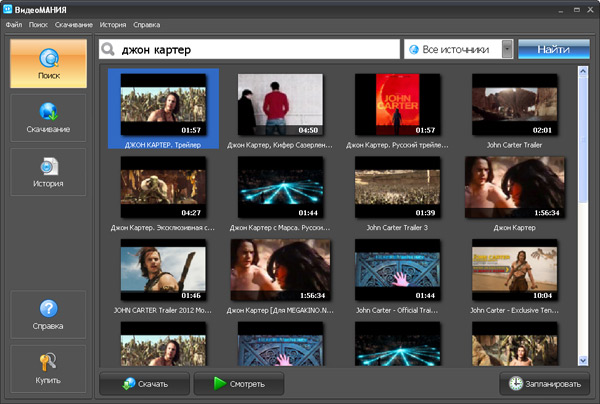
Далее. Хотите смотреть скачанный фильм на экране вашего телевизора? Эта программа позволяет записать видео на DVD диск с дальнейшим просмотром на широком формате телевизора.
Внимание - программа позволяет скачивать видео сразу с нескольких сайтов в пакетном формате. Это сэкономит вам много времени.
Ну, естественно, вас приятно удивит красивый и удобный интерфейс "Фотомании"
Поверьте, все просто и доступно самому широкому кругу пользователей. А еще есть функция, которая позволяет скачать с видео музыку в формате МП -3. Долго как -то искал специальную программу для этого. Теперь это можно сделать просто здесь. Пользуйтесь!
|
|
Генератор картинок |
Red Dodo - Генератор картинок .
|
|
|
Прграмма Ulead VideoStudio, уроки |
рограмма Ulead VideoStudio - ШИКАРНЫЕ УРОКИ ПО СОЗДАНИЮ ВИДЕО
ПАМЯТКА НАЧИНАЮЩИМ ФОТОШОППЕРАМ.
Программа Ulead VideoStudio получила уже множество
заслуженных наград за простоту и удобство именно для начинающих пользователей.
Новая версия еще более расширяет возможности этого замечательного инструмента.
Наконец-то для домашнего видео появился инструмент, которого так долго ждали.
Работа с программой достаточно проста благодаря продуманному и дружественному к пользователю интерфейсу. Вашим первым шагом при работе с Ulead VideoStudio будет оцифровка. Она просто и легко выполняется с помощью специального модуля Video Wizard.Он проведет вас по всем стадиям этого процесса и даст необходимую информацию для начала редактирования. С помощью технологии SmartRender работа с оцифрованным видео происходит достаточно быстро. Это связано с тем, что при получении результата идет просчет не по всей видеоинформации, с которой вы работаете, а лишь только той ее части, которая подверглась изменениям.Пакет Ulead VideoStudio 11 является универсальным решением для создания видео профессионального качества, слайд-шоу и DVD-дисков с поддержкой Dolby Digital. Компания заявляет, что это не просто обновление предыдущей версии: сертифицированное для работы под Vista, это программное обеспечение включает в себя ряд наиболее актуальных на сегодняшний день функций, обеспечивая при этом высокую производительность и простоту в использовании.В новом продукте появился инструмент MPEG Optimizer. С его помощью, пользователи могут выбирать наилучшие настройки MPEG при рендеринге видео, когда приходится работать с видео файлами в различных форматах. Программное обеспечение автоматически анализирует битрейт клипов
и предлагает наиболее оптимальные настройки рендеринга, обеспечивающие минимальное перекодирование с сохранением максимального качества. С помощью функции Safely Pause пользователи могут приостановить процесс рендеринга и отложить его на то время, пока вычислительная мощность ПК используется для решения других задач. Еще одна функция, имеющаяся в VideoStudio Plus - поддержка технологии Dolby Digital 5.1 Creator Technology. Благодаря ей вы можете легко и быстро конвертировать двухканальный стерео звук в формат Dolby Digital 5.1 для дальнейшего воспроизведения в домашних кинотеатрах. Так как пакет VideoStudio 11 предназначен в основном для редактирования бытового видео, то он поддерживает все самые популярные форматы, включая видео высокого разрешения. Захват видео может осуществляться практически с любого видеоисточника: DV видеокамеры (включая HDV и AVCHD), HD-видеокамеры (с форматом файлов MOD), USB видеоустройства, мобильных телефонов, DVD-видеомагнитофонов, цифровых и аналоговых телеприемников, видеомагнитофонов и веб-камер.
Год выпуска: 2007
Версия: 11.5 (декабрь2007)
Платформа: WinXP, Vista
Язык интерфейса: английский + русский
Таблэтка: Присутствует
Вот лично моя ссылка для скачивания архивчика.
Пользуйтесь на здоровье!
http://files.mail.ru/A58RVV
Серия сообщений "замены фотошопу":
Часть 1 - Замена фотошопу, редакторы, ч.1
Часть 2 - Замена фотошопу, программа, ч.2
...
Часть 6 - Заменители ФШ, программы
Часть 7 - ProShow Producer, уроки
Часть 8 - Прграмма Ulead VideoStudio, уроки
|
|
ProShow Producer, уроки |
ProShow Producer - Уроки отдельные
Серия сообщений "ProShow Producer - Уроки отдельные":
Часть 1 - РАБОТА С МАСКАМИ. УРОК №1
Часть 2 - РАБОТА С МАСКАМИ. УРОК №2
Часть 3 - Работа с виньетками-рамками
Часть 4 - Как делать пре-красный Новый год ( урок от bulavka
Часть 5 - Урок по применению масок. Скрины+Проект+Стили.(ProShow Producer)- от JazzArt
Часть 6 - Урок Как создать падающий снег.(от JazzArt) ProShow Producer
Часть 7 - Как создать шаблон( от JazzArt) ProShow Producer
Часть 8 - Как импортировать готовый шаблон (от JazzArt) ProShow Producer
Часть 9 - ProShow Producer. Урок. Работа с Масками. ( от JazzArt)
Часть 10 - Как сделать мерцание огоньков(от JazzArt) ProShow Producer
Часть 11 - Создание надписи в Pro Show Producer4( от JazzArt) ProShow Producer
Часть 12 - Построение "Панорамы" в ProShow Producer(от - stranger2156)
Часть 13 - Oгонёк, «бегущий» по «бегущему» контуру фотографии.(от Nolana)ProShow Producer
Часть 14 - Как использовать функцию прозрачности цветового сигнала?(от Kastaneda)ProShow Producer
Часть 15 - Как создать эффект виньетки в ProShow Producer(от Kastaneda)
Часть 16 - Урок от NATALI:Работа со штампом и создание плавной анимации
Часть 17 - ВЕНЗЕЛЬ НА ФОТО
Часть 18 - работа с масками (ProShow Producer
Часть 19 - как самим создать маску (ProShow Producer
Часть 20 - Как создать переход (урок от admin)
Часть 21 - Прорисовка в PSP.от cvejiiveter
Часть 22 - Модификаторы и работа с ними. I часть урока( от admin)
Часть 23 - Модификаторы и работа с ними. II часть урока( от admin)
Часть 24 - правильно оформить и загрузить проект(от admin
Часть 25 - ProShow Producer Special motion editor / Специальный редактор движения
Часть 26 - Как создать переход ( от admin)
Часть 27 - Редактирование переходов ( от admin)
Серия сообщений "ProShow Producer":
Часть 1 - Урок по созданию стиля в ProShow Producer
Часть 2 - как самим создать маску (ProShow Producer
...
Часть 5 - ProShow Producer. Урок. Работа с Масками. ( от JazzArt)
Часть 6 - Как импортировать готовый шаблон (от JazzArt) ProShow Producer
Часть 7 - ProShow Producer - Уроки отдельные
Часть 8 - ProShow Producer - Видео
Часть 9 - ProShow Producer(скачать)(cсылка)
...
Часть 24 - Анимация(ФШ+ProShow Producer)
Часть 25 - Урок для новичков. Создать презентацию просто
Часть 26 - Футажи
|
|
Процитировано 12 раз
Понравилось: 1 пользователю
Сохраняем клип в Pro Show Producer |
Серия сообщений "ProShow":
Часть 1 - Proshow Producer Software Collection.
Часть 2 - Главное окно редактора ProShow Producer
...
Часть 11 - Работа с проектом
Часть 12 - Styles for Pro Show Producer.
Часть 13 - Как сохранять видео-файл в проге Proshow Producer. Урок от MissKcu
Часть 14 - Урок Создание Стилей в ProShow.
Часть 15 - Winter style ProShow Producer
...
Часть 28 - Футажи для ProShow Producer
Часть 29 - Корректировка картинки под готовый проект
Часть 30 - Рroshow_producer_4.51.3003_rus.rar
Серия сообщений "Мои уроки. Слайды. Видеоролики.":
Часть 1 - Скрины проги ProShow от MissKcu
Часть 2 - Как сохранять видео-файл в проге Proshow Producer. Урок от MissKcu
Серия сообщений "ProShow":
Часть 1 - Урок в ProShow Producer, движение
Часть 2 - Pro Show Producer, полезные ссылки и советы
Часть 3 - Сохраняем клип в Pro Show Producer
Часть 4 - Используем футажи в Pro Show Producer
Часть 5 - Pro Show, свои фото в готовый проект
Часть 6 - Pro Show Producer, видео уроки
Часть 7 - Ссылки на уроки в Pro Show Producer
Часть 8 - Pro Show Producer, переводим флешку для дневника
|
|
Pro Show Producer, полезные ссылки и советы |
www.teosofia.ru — перевод документа на русский язык
Bardeleben — перевод разделов «Движение», «Маски» и «Переходы».
Содержание
- Раздел 1 — Основы
-
Раздел 2 — Изображения
- Выбор фотографий для презентации
- Преемственность в группировании фотографий
- Несколько советов, касающихся камеры
- Готовые фотографии, ваши фотографии
- Параметры кадров и размер изображений
- Заполнение экрана телевизора
- Добавление рамки и тени для всех фотографий
- Изменение цвета фона выделенных слайдов
- Появление цветного изображения из чёрно-белого без использования маски
- Виньетки
- Запись слайдов в полноэкранном режиме
- Создание облаков (Photoshop)
- Использование анимированных файлов GIF (Photoshop)
- Разговорные пузырьки (Photoshop)
- Видео пламени свечи
-
Раздел 3 — Звук
- Руководство по звуку в ProShow
- Основы редактирования музыки в Audacity
- Исправление «выталкивания» звука
- Создание музыкального цикла для вашего меню
- Удобные методы редактирования звука
- Выбор музыки
- Голос за кадром
- Упорядочивание музыки
- Копирование музыки в проигрывателе Windows Media
- Как сократить песню
- Редактирование звука в ProShow
-
Раздел 4 — Движение
- Любое движение относительно
- Введение в ключевые кадры
- Эффект вращающихся дверей
- Техника паззлов
- Перемещение линий
- Техника вывода изображения из границ
- Координаты экрана
- Элементы управления стилями движения
- Изменение масштаба выше 500 %
- Мерцающая звезда
- Перемещение дороги на карте
- Зеркальное отражение изображений
- Эффект рукописного текста
- Неизменная часть лица
- Перемещение облаков
- Эффект вибрации
- Одинаковое масштабирование во всех слайдах
-
Раздел 5 — Надписи
- Основы ввода текста
- Страница «Надписи»
- Макросы
- Глобальные надписи в выбранных слайдах
- Вертикальные надписи
- Надпись в одном из нескольких слоёв
- Эффекты появления и скрытия надписей в ProShow Gold
- Первая буква надписи отличается от остальных
- Обратный эффект сворачивающегося появления и сворачивающегося скрытия надписи
- Изменение цвета при перемещении надписи
- Постепенное появление одной строки за другой в многострочной надписи
- Разноцветные буквы в одной надписи
- Рисунок в тексте надписи
- Прокрутка титров
- Изменение цвета надписи при прокрутке
- Прозрачное панорамирование надписи
- Вихревой эффект надписи
- Шрифт «Wingdings» как рисунок
- Раздел 6 — Маски
-
Раздел 7 — Переходы
- Обзор переходов
- Некоторые размышления о переходах
- Чего можно достичь с помощью перехода «Cut»?
- Появление изображения из «щели» другого изображения
- Эффект плавной фокусировки изображения
- Вспышка камеры и молния
- Эффект движущегося контура для PSG
- Эффект движущегося контура для PSP
- Переходы с пользовательскими цветами
- Переход через чёрный цвет
- Раздел 8 — Шаблоны
-
Раздел 9 — Вывод готовой презентации
- Меню
- Создание диска DVD
- Создание исполняемого файла (EXE)
-
Презентация в формате Flash
- Создание файлов Flash в Producer
- Параметры Flash, используемые многочисленными пользователями
- Увеличение скорости видео
- Flash без меню
- Элементы управления воспроизведением
- Файл Flash не будет работать на сайте
- iPod
- YouTube
- Quicktime
- Настраиваемый файл видео
- Воспроизведение презентации с сайта Photodex на собственном сайте
- Создание презентации для своего сайта
- Размер изображения
- Прочее
- Раздел 10 — Механика
-
Раздел 11 — Устранение неполадок
- Файлы ProShow
- Практические рекомендации по устранению неполадок
- Сбои при открытии файлов PSH
- Файлы не найдены
- Изображения не полностью отображаются в области предварительного просмотра
- «Заикание» ноутбука
- Звуковая дорожка не перестаёт воспроизводиться
- Во время операции копирования программа неожиданно завершает работу
- Раздел 12 — Авторские права
- Раздел 13 — Ссылки на бесплатные ресурсы
Серия сообщений "ProShow":
Часть 1 - Урок в ProShow Producer, движение
Часть 2 - Pro Show Producer, полезные ссылки и советы
Часть 3 - Сохраняем клип в Pro Show Producer
Часть 4 - Используем футажи в Pro Show Producer
...
Часть 6 - Pro Show Producer, видео уроки
Часть 7 - Ссылки на уроки в Pro Show Producer
Часть 8 - Pro Show Producer, переводим флешку для дневника
|
|
«Бурановские бабушки» стали вторыми на «Евровидении» |
Участницы удмуртского коллектива "Бурановские бабушки", принесшего России серебряную медаль на конкурсе "Евровидение-2012" в Баку, рады, что не подвели Россию. "Бурановские бабушки" исполнили на финале "Евровидения-2012", состоявшегося в ночь с субботы на воскресенье на сцене Baku Crystal Hall, задорную песню Party For Everybody и завоевали второе место, набрав 259 баллов по результатам зрительского голосования и решения профессионального жюри.
Победителем конкурса "Евровидение-2012", завершившегося в Баку, стала Лорин из Швеции, передает корреспондент агентства "Интерфакс - Азербайджан". "Бурановские бабушки" из России заняли почетное второе место.

|
|
99 Энциклопедий |
2. http://bigmeden.ru/ Большая Медицинская энциклопедия
3. http://www.nyam.ru/ Большая Энциклопедия детского питания
4. http://spravki.brot.ru/sites/category/7/message/2163/ Большая Энциклопедия российских
производителей товаров и услуг
5. http://www.bulgakov.ru/ Булгаковская Энциклопедия
6. http://www.zonawar.ru/ Большая Военная Энциклопедия
7. http://www.americana.ru/ Двуязычный словарь, предлагающим многочисленные энциклопедические сведения о США
8. http://www.zorins.com/ Домашняя Энциклопедия
9. http://aqualuxe.narod.ru/ Иллюстрированная Энциклопедия аквариумиста
10. http://www.encyclopedia.ru/cat/online/detail/2337/ Краткая Энциклопедия телевидения
11. http://www.romic.ru/kitchen/ Кулинарная Энциклопедия (кухни народов мира)
12. http://www.cooking.ru/interesting/enciclopedia/ Кулинарная Энциклопедия
13. http://www.ballet.classical.ru/index.html Маленькая балетная Энциклопедия
14. http://med-tutorial.ru/med-books/bo...enie-v-zheludke Пищеварение в желудке
15. http://www.about-health-care.com/homemed_page/ Медицинская Энциклопедия
16. http://www.bibliotekar.ru/624/ Популярная Медицинская Энциклопедия
17. http://www.mojgorod.ru/ Народная Энциклопедия городов и регионов России 'Мой Город'
18. http://www.orenburg.ru/culture/encyclop/tom1/ Оренбургская Шевченковская Энциклопедия
19. http://www.capitan.ru/strany/strany.html Туристическая Энциклопедия
20. http://ktmz.boom.ru/library/wwte/index.html Туристская водная Энциклопедия
21. http://www.alvas.ru/ Универсальная Энциклопедия Александра Васильева
22. http://www.sunduk.ru/Encycl/ Энциклопедия (лекарственные растения в
медицине и питании. Химический состав пищевых продуктов)
23. http://www.cofe.ru/avia/ Энциклопедия Мировой авиации
24. http://www.med2000.ru/analis/g0.htm Энциклопедия анализов и инфекций
25. http://www.afrodita.kiev.ua/aroma.cgi Энциклопедия ароматических масел
26. http://choppers.ho.ua/enciclopedija.html Энциклопедия Байкера
27. http://www.cofe.ru/Finance/ Энциклопедия банковского дела и финансов
28. http://www.cue.ru/enc/ Энциклопедия бильярда
29.http://vinovedia.ru/ Энциклопедия вина
30. http://www.wineworld.ru/voc/ Энциклопедия вин
31. http://lpr2001/Headenc2.htm Энциклопедия виндсерфинга
32. http://gunsite.narod.ru/ Энциклопедия вооружений
33. http://wlfgns.narod.ru/ Энциклопедия вооружений
34. http://borovoy.boom.ru/ Энциклопедия вышивки
35. http://golovolomka.narod.ru/ Энциклопедия головоломок
36. http://flower.onego.ru/ Энциклопедия декоративных садовых растений
37. http://www.vzmakh.ru/college/enc.html Энциклопедия для заботливых родителей
38. http://www.megakm.ru/animals/Энциклопедия домашних животных
39. http://greekroman.ru/ Энциклопедия древнегреческой и древнеримской мифологии
40. http://www.zoovet.ru/animals.php Энциклопедия животных
41. http://subscribe.ru/catalog/science.health.emedru Энциклопедия здоровья
42. http://ru.teplowiki.org/wiki/%D0%98%D0%91%D0%9F Энциклопедия источников бесперебойного питания
43. http://www.vokrugsveta.ru/encyclope...%BA%D0%B0%D0%B7 Энциклопедия Кавказа
44. http://www.euroclimat.ru/cgi-bin/index.cgi?r=11 Энциклопедия климат техники
45. http://www.rfclimat.ru/ Энциклопедия климатической техники
46. http://www.corbina.ru/~galkao/ Энциклопедия комнатных растений
47. http://www.lapshin.org/club/plants.htm Энциклопедия комнатных растений
48. http://www.kdvorik.ru/base.php Энциклопедия конника
49. http://www.cosmoworld.ru/spaceencyclopedia/ Энциклопедия 'Космонавтика'
50. http://wmenigma.narod.ru/ Энциклопедия кроссвордиста
51. http://www.krugosvet.ru/ Энциклопедия 'Кругосвет' (обо всем)
52. http://www.rlsnet.ru/index.php3 Энциклопедия лекарств
53. http://www.forest.ru/rus/basics/glossary/index.html Энциклопедия лесных терминов и понятий
54. http://marketing.spb.ru/ Энциклопедия маркетинга
55. http://www.massage.ru/ Энциклопедия массажа
56. http://community.livejournal.com/mironet/1262.html Энциклопедия мировых проблем
57. http://www.elle.ru/moda/enciklopedia-moda Энциклопедия моды
58. http://bems.guzei.com/ Энциклопедия музыкальных событий
59. http://www.nalogplan.ru/enp/ Энциклопедия налогов
60. http://www.xumuk.ru/encyklopedia/2/2863.html Энциклопедия нефтепродуктов
61. http://fashion.artyx.ru/ Энциклопедия моды
62. http://articles.excelion.ru/science/em/16307209.html Энциклопедия о банкротстве
63. http://moikompas.ru/compas/duxi Энциклопедия парфюмерии
64. http://www.cbonds.ru/encyclopedia/eurobonds/ Энциклопедия по Евро облигациям
65. http://www.searchengines.ru/ Энциклопедия поисковых систем
66. http://www.rbt.ru/buyer/enciklop.php Энциклопедия покупателя
67. http://www.artparquet.ru/wooden.html Энциклопедия пород древесины
68. http://www.stihi.ru/encyclopedia/ Энциклопедия поэзии
69. http://www.byzantium.ru/#texta Энциклопедия православного искусства
70. http://www.cooking-book.ru/species/ Энциклопедия пряностей
71.http://book.ru-deluxe.ru/33888-yenc...x-rastenij.html ЭНЦИКЛОПЕДИЯ ПОЛЕЗНЫХ КОМНАТНЫХ РАСТЕНИЙ
72. http://www.alta-d.ru/encyclopedia/ Энциклопедия ремонта и дизайна
73. http://big-snake.narod.ru/ Энциклопедия рептилий и амфибий
74. http://www.wrestlingzone.ru/ Энциклопедия рестлинга
75. http://www.agharta.net/Encyclopedy/Encyclopedy.html Энциклопедия 'Рока'
76. http://www.garant.ru/products/ipo/e...ni/10492/10498/ Энциклопедия Российского Права
77. http://www.itravels.ru/catalog/cata...alog_ya_010.htm Энциклопедия самостоятельного яхтостроения
78. http://www.svadebnyigu.ru/osvadbe/moda/ Энциклопедия свадебной моды
79. http://www.stsl.ru/ Энциклопедия Свято-Троицкой Сергиевой Лавры
80. http://www.npacific.ru/np/library/encicl.htm Энциклопедия северной части Тихого океана
81. http://www.salex.ru/violets/ Энциклопедия сенполий(фиалки)
82. http://paganism.msk.ru/ Энциклопедия славянской религии
83. http://endogs.ru/ Энциклопедия собак
84. http://www.timeout.ru/exhibition/event/129484/ Энциклопедия современного искусства
85. http://world.guns.ru/ Энциклопедия стрелкового оружия
86. http://www.eremont.ru/enc/ Энциклопедия строительства и ремонта
87. http://ariom.ru/wiki/LotosWiki Энциклопедия терминов современной музыки
88. http://metalkings.ru/main.htm Энциклопедия тяжелой музыки
89. http://www.alpclub.ur.ru/retro/ural-enz.html Энциклопедия Уральского альпинизма
90. https://rc.nsu.ru/text/encyclopedia/ Энциклопедия физики в Интернете
91. http://www.fitnessinrussia.com/enc Энциклопедия фитнеса
92. http://veksillogia.ru/ Энциклопедия флагов
93. http://football.mojgorod.ru/ Энциклопедия футбольной статистики
94. http://drink.dax.ru/chudesa/index.shtml Энциклопедия чудес
95. http://www.ruschess.com/Store/Soft/encrus.html Энциклопедия шахматных дебютов
96. http://www.japantoday.ru/japanaz/ Энциклопедия 'Япония от А до Я'
97. http://www.eurosplav.ru/incik.htm Ювелирная Энциклопедия
98. http://www.soros.karelia.ru/project...dmoskin/ogl.htm "КРАТКАЯ ЭНЦИКЛОПЕДИЯ КАРИКАТУРЫ"
99. http://www.sexopedia.ru/ энциклопедия секса, любви и семейной жизни
Источник Booksинтернет-поисковик
|
|
Аудио-запись: Оооофигенная музыка,спер у Интресс:) |
Музыка |


418248 слушали 6305 копий |
DANell

|
|
|
|
Комментарии (0)Комментировать |
Аудио-запись: Блюз опадающих листьев |
Музыка |
Процитировано 1 раз +поставить ссылку


43397 слушали 879 копий |
Евгения_Казанская

|
|
|
|
Комментарии (0)Комментировать |
Стихи учителям на выпускной |

Учителю истории
Ещё не верим мы, что день последний в школе,
Урок истории прошёл у нас в последний раз.
Ура! Мы - взрослые, и мы теперь на воле,
Но почему-то катится слеза из глаз.
Урок истории помог нам в этом мире разобраться,
Мы вместе прожили все революции и войны…
Теперь пришёл черед наш постараться,
Чтоб были мы Учителя достойны!
Учителю физкультуры
Как жаль, что расстаемся мы со школой,
Мы до того привыкли к Вам - учителя!
Наверное, не будет наша жизнь такой веселой,
Но будем жить мы, помня Вас и благодаря.
Учитель физкультуры, наш любимый,
Сумели вы из нас спортсменов воспитать,
Авторитет Ваш был непоколебимый,
Вы - наш кумир, должны Вы это знать!
Учителю английского языка
Если окинуть взглядом всю учёбу в школе нашей,
Пожалуй, English language - лучшим был уроком.
Благодаря уменью и таланту, на уроках Ваших
Узнали всё о крае нам далёком,
Язык смогли мы выучить и полюбить не в шутку,
Теперь мы - хоть в Америку, хоть - в Лондон!
Потратили на нас Вы каждую свободную минутку,
Зато теперь, в оригинале Байрона читать мы можем гордо!
Учителю математики
Мы думаем, приятно слышать будет
Вам - математику от нас в любви признанье:
Никто из нас Вас после школы не забудет,
Учитель Вы от Бога, а математика для Вас - призванье.
И только Ваша выдержка, терпенье
Заставили нас в математику влюбиться,
Мы с легкостью теперь решаем уравненья,
А знания помогут в жизни нам немалого добиться.
Учителю русского языка
Так трудно в этот день прощальный
Для Вас найти нам благодарности слова,
Хотя внесли Вы их в умы нам максимально
Красивых слов сейчас не сыщет наша голова.
Мы помним всех писателей, поэтов,
Учили нас Вы грамоте не зря,
Но просто от волнения слова все эти
Не можем вспомнить - Вас благодаря!

|
|
Школьные стихи. Последний звонок |
И детства не вернуть.
Нам школа в жизнь открыла дверь
И указала путь.
Каждый из нас передать вам готов
Тысячу добрых и ласковых слов!
От ваших вчерашних, от нынешних,
От завтрашних ваших учеников!
Мы сегодня от имени каждого сердца,
От имени юности нашей счастливой.
От имени нашего звонкого детства
Вам говорим - спасибо!
Вы всегда рядом с нами останетесь,
Потому что нужны нам всегда.
Значит, вы никогда не состаритесь.
Hикогда! Hикогда! Hикогда!
|
|





















